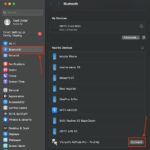Après des années d’attente, vous pouvez enfin changer et remplacer les biomes dans Minecraft. Nous ne parlons pas seulement de transporter des blocs et des mobs d’un biome à un autre. Une nouvelle commande dans Minecraft 1.20 vous permet de déplacer toutes les caractéristiques ambiantes, les spwns et autres éléments d’un biome vers n’importe quel endroit du jeu. Cela débloque une tonne de possibilités, en particulier pour les meilleures cartes Minecraft et certaines fermes de mobs Minecraft autrefois impossibles à créer. Mais n’allons pas trop vite en besogne et apprenons d’abord à changer de biomes dans Minecraft à l’aide de la commande fillbiome.
Comment changer de biome dans Minecraft 1.20 (2022)
Veuillez noter que notre guide sur la commande fillbiome est basé sur les éléments suivants Minecraft 1.19.3 Préversion 2 et cette commande est encore en cours de test. Ainsi, sa syntaxe, son fonctionnement et ses mécanismes pourraient subir des modifications avant la sortie finale du jeu.
Qu’est-ce qu’un biome dans Minecraft ??
Dans Minecraft, le terme biome se réfère à l’espace de vie d’une personne ou d’un groupe de personnes les caractéristiques environnementales d’une région donnée, y compris l’atmosphère, le ciel, les sons ambiants et même la teinte des textures. Sans oublier que certains mobs Minecraft ne peuvent apparaître que dans certains biomes. Par exemple, le biome du désert a une température élevée, pas de mécanisme de spawn pour les plantes, et spawn des chameaux et des Husks en termes de mobs exclusifs. Les Husks sont une variante des zombies qui n’apparaissent que dans les déserts. 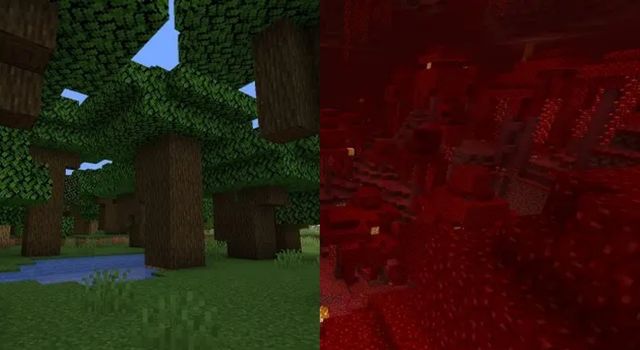
Biome Diversity | Forest (L) & Crimson Forest (R)
Comme vous pouvez le remarquer, nous ne parlons pas de blocs lorsque nous décrivons un biome. C’est parce que vous pouvez remplacer des blocs dans un biome, mais vous ne pouvez pas changer leurs caractéristiques ambiantes. Il est donc impossible pour les mobs du Nether d’apparaître dans l’overworld et vice-versa. Du moins, jusqu’à ce que vous décidiez de le faire utilisez la commande “fillbiome. Lorsqu’elle est exécutée, cette commande modifie les caractéristiques par défaut du biome d’un endroit avec les caractéristiques d’un autre biome dans Minecraft. Nous y reviendrons plus tard.
Caractéristiques exclusives des biomes
Presque tous les biomes de Minecraft ont des caractéristiques exclusives. Vous pouvez utiliser notre guide pour en savoir plus sur chacun d’entre eux. Mais pour vous faire gagner du temps, voici quelques exemples de ces fonctionnalités que vous pouvez garder à l’esprit lorsque vous testez la nouvelle commande :
- Champs de champignons : Aucun mobs hostile ne peut apparaître dans ce biome
- Forêt cramoisie (Bas-fonds) : Connu pour son brouillard et ses particules rougeâtres
- Void : Le biome où aucune plante, structure ou mobs n’apparaît
- Badlands : Les minerais d’or sont les plus nombreux dans ce biome
- End Highlands : Seuls les Endermen frayent dans ce biome
- Savane : La plantation et les blocs de ce biome ont une couleur légèrement sépia
Comment fonctionne la commande Fill Biome
La nouvelle commande “fill biome” est similaire à la commande fill existante dans Minecraft. L’ancien remplacer les caractéristiques d’une zone basées sur les biomes, tandis que le minerai d’or remplace les blocs de cette région. Cependant, gardez à l’esprit que les biomes, contrairement aux blocs, n’ont pas de coordonnées strictes. Si vous êtes un joueur expérimenté de Minecraft, vous savez que les différents biomes mélangent les blocs sur les bords, là où ils se rencontrent. Vous devez donc étendre vos coordonnées lorsque vous essayez de modifier un biome dans Minecraft.
Les bases étant posées, voici la syntaxe de la commande fill biome :
/fillbiome A_Coordinates B_Coordinates nom_du_biome
Sur un plan tridimensionnel, A_Coordinates est le coin de la zone à partir duquel vous voulez que le changement de biome commence, et B_Coordinates est l’endroit où vous voulez que les changements de biome se terminent. Les deux coordonnées doivent être définies en valeurs numériques correspondant aux dimensions X, Y et Z. Ici, X, Y et Z représentent respectivement l’altitude, l’élévation (hauteur) et la latitude.
Enfin, après les coordonnées, vous devez saisir le nom du biome nom du biome vous voulez remplir la zone avec. Une fois la commande exécutée, le biome de toute la zone entre ces deux points sera remplacé par le biome de votre choix.
Exemple #1: La commande ci-dessous remplacera la zone environnante par le biome savane. Ici, “~“sont les coordonnées de votre emplacement actuel, et la valeur à côté ajoute des blocs à ces coordonnées. Donc, “~-10“sur Y signifie qu’il y a 10 blocs en dessous de votre position.
/fillbiome ~ ~ ~ ~10 ~-10 ~40 minecraft:savanna
Exemple n°2: Cette commande remplacera le biome existant entre les coordonnées données par le biome void dans Minecraft.
/fillbiome -12 22 44 -44 -10 -19 minecraft:void
Comment utiliser la commande Fill Biome dans Minecraft
Comme toutes les autres commandes utiles de Minecraft, vous devez d’abord activer les cheats besoin de activer les tricheries à partir des paramètres pour utiliser la commande fillbiome pour changer de biomes dans Minecraft. Voici comment cela fonctionne.
Étape 1 : Activer les tricheries dans les paramètres
1. Tout d’abord, appuyez sur ESC et ouvrez le menu de pause dans Minecraft. Cliquez ensuite sur le bouton “Ouvrez le LAN” (en anglais). 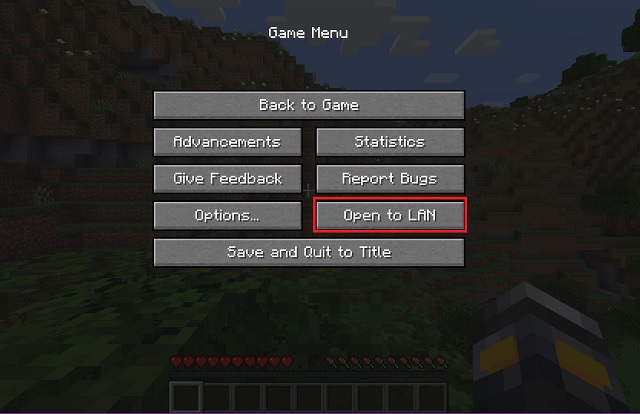
2. Dans le menu LAN World, Réglez l’option “Allow cheats” sur “On” en cliquant dessus. Cliquez ensuite sur le bouton “Démarrer le monde LAN“en bas de l’écran. 
Étape 2 : Changer de biome dans Minecraft
Maintenant que vous savez comment fonctionne la commande ” fill biome ” et que vous avez activé les cheats dans votre monde Minecraft, il est temps de voir la commande en action. Suivez les étapes ci-dessous pour changer le biome de n’importe quelle région dans Minecraft :
1. Tout d’abord, vous devez activer les coordonnées dans votre monde. Vous pouvez le faire en utilisant la commande en appuyant sur la touche “F3 sur votre clavier, ce qui fera apparaître l’écran de débogage. Il y a vos coordonnées actuelles, étiquetées XYZ, sur le panneau d’information de gauche. 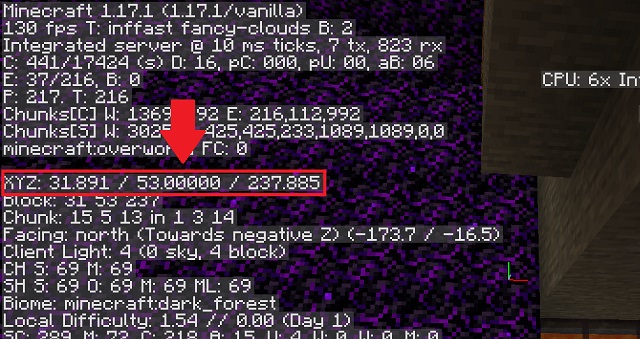 Capture d’écran de l’incrustation de débogage
Capture d’écran de l’incrustation de débogage
2. Ensuite, allez dans un coin du monde où vous voulez que le nouveau biome commence et noter les coordonnées de cet endroit. Vous pouvez également placer un bloc à cet endroit pour ajouter un rappel visuel. Pour nous, les coordonnées sont -150, 71, 936.
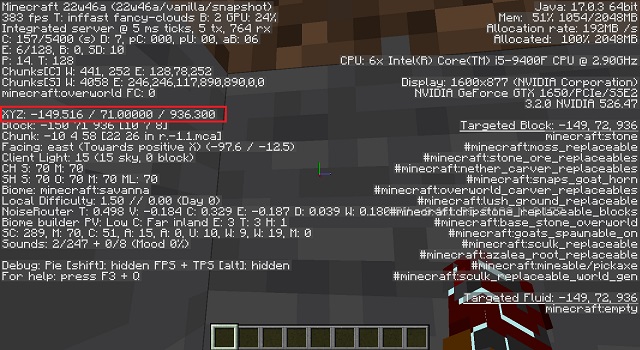
3. Ensuite, allez dans le coin où vous voulez que les changements de biome se terminent et notez les coordonnées. Dans notre cas, les coordonnées sont -122, 78, 946. Veuillez noter qu’en allant d’un endroit à l’autre, il est préférable de voyager verticalement ainsi que. Certains effets de biome, tels que la reproduction de mob, nécessitent une zone d’effet légèrement plus grande pour fonctionner correctement. 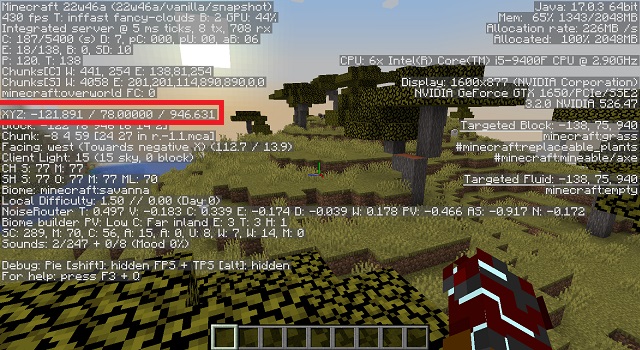
4. Enfin, ouvrez votre chat dans le jeu (appuyez sur la touche “T”) et entrez la commande avec les coordonnées notées. Puisque nous voulons changer notre biome actuel en plaine, la commande pour nous sera “…”/fillbiome -150 71 936 -122 78 946 minecraft:plains“. Dès que vous aurez appuyé sur la touche “Enter”, la commande entrera en action et remplacera les caractéristiques du biome.
Cibler des biomes spécifiques avec la commande
Grâce à la grande diversité des biomes de Minecraft, toutes les zones ne sont pas composées d’un seul biome. Ainsi, l’utilisation de cette commande dans sa forme par défaut affecte tous les biomes de la zone donnée. Heureusement, vous pouvez utiliser une forme filtrée de cette commande pour cibler des biomes spécifiques et même des parties d’un biome particulier. Voici l’une de ses deux syntaxes :
/fillbiome A_Coordinates B_Coordinates nom_du_biome replace #Minecraft :is_biomebiome
La commande susmentionnée cible un biome spécifique dans la zone donnée et le remplace par le biome de votre choix. Cependant, la commande ne fonctionne que pour des ensembles de biomes. Par exemple, vous pouvez cibler tous les biomes forestiers, mais pas un biome forestier en particulier. Étant donné que les biomes ont pratiquement les mêmes mécanismes, ce n’est pas un problème majeur pour la plupart des joueurs. Sur ce, nous allons comprendre cette sous-commande à l’aide d’un exemple :
/fillbiome -167 64 218 -122 78 946 minecraft:badlands replace #minecraft:is_forest
Cet exemple de commande ne remplacera que le biome de la forêt dans la zone donnée par le biome des badlands. Les autres biomes de la zone ne seront pas affectés par cette commande. Si vous voulez obtenir une variété de biomes près de votre maison Minecraft, voici la façon la plus sûre de le faire.
Maintenant que vous savez comment remplacer un biome spécifique dans Minecraft, essayons de cibler des caractéristiques particulières. Pour cela, la commande fillbiome aura une syntaxe similaire :
/fillbiome A_Coordinates B_Coordinates nom_du_biome replace #minecraft:a_nom_de_la_caracteristique_du_biome
Ici, au lieu de cibler un biome particulier, la commande recherche les caractéristiques d’un biome et les remplace par un autre biome. Confus?Il est temps de comprendre à l’aide d’un exemple.
/fillbiome ~ ~ ~ ~10 ~-10 ~10 minecraft:crimson_forest replace #minecraft:has_structure/village_savanna
La commande mentionnée ci-dessus remplacera toute la zone du village de savane par le biome de la forêt cramoisie. Tout comme la commande précédente, ce changement n’aura lieu que dans la zone spécifiée, qui, dans ce cas, est une zone de 10 blocs autour du joueur.
Utiliser la commande Fillbiome pour changer les biomes de Minecraft
Avec cela, vous avez maintenant débloqué le pouvoir de transformer les déserts en montagnes, et le Néant en overworld. En ce qui concerne le Nether, Minecraft Legends propose déjà une collision entre les deux mondes dans un style de jeu de stratégie unique l’année prochaine. Le seul hic, c’est que vous devrez faire la guerre pour survivre. Heureusement, il y a un tas de nouveaux monstres Minecraft Legends pour vous aider dans votre conquête. Pour ne pas s’éloigner du sujet actuel, quel biome envisagez-vous de remplir dans votre base Minecraft ?? Dites-le nous dans les commentaires ci-dessous!